 Admin
Admin



Mesaj Sayısı : 4079
Yaş : 101
Nerden : Dunyadan
İş/Hobiler : Antialem
Ruh HaliM :
TaKıMım :
Cinsiyet :
 Points : 165733
Points : 165733
Kayıt tarihi : 09/09/08
Kişi sayfası
Aktiflik :


 (100/100)
(100/100)
Başarı Puanı :


 (100/100)
(100/100)
Güçlülük:


 (100/100)
(100/100)
 Nero ile Mp4 Kaliteli Olarak Nasıl Yapılır (Resimli anlatım - Tüm Detaylarıyla)
Nero ile Mp4 Kaliteli Olarak Nasıl Yapılır (Resimli anlatım - Tüm Detaylarıyla)
Perş. 27 Kas. - 18:24
Evet
sevgili arkadaşlar şimdi nero ile kaliteli mp4 yapımını resimli olarak
anlatacağız.Resimli anlatımda kullanılan nero ise konunun sonunda
indirime sunulacaktır.sorunsuzca kullanmanız dileğiyle.
Evet uygulamalı olarak anlatıma başlayalım isterseniz.
Diyelim
ki elimizde, son zamanların popüler filmi olan Pathology var. pathology
filmini Mp4 olarak paylaşmak istiyorum ki, ülkemiz genelinde birçok
kullanıcı kotalı 3,4 veya 5 partta filmi indirmek ve izlemek istiyor.
Kural1:
mp4 e çevireceğiniz film en az Dvdrip olmalı; versiyon olarak unseen,
prodji, nedivx gibi versiyonları seçerseniz filmi mp4 e çevirmede daha
iyi sonuç alırsınız.Eğer elinizde DVD varsa DVD den direk olarak Mp4 e
çevirme en iyi sonucu verir.
Kural2:Mp4 e çevireceğiniz filmin altyazısını edinin; subtitleworkshop programı ile senkronlayın.
Kural3:Pathology
filmi 2008 yapımı o halde bilgisayarımızda "Pathology (2008)" şeklinde
klasör oluşturalım. Bu klasörün içine filmimizi ve altyazımızı koyalım.
media Player Classic ile (K-Lite mega Codec Pack içinde mevcut) filmi
izleyelim altyazı senkronlarını takip edelim sorun varsa düzeltelim.
tabi izlemeden önce film adı ile altyazı adının aynı olması gerekiyor.
Kural4 önemli)
önemli)
Filmin 2 veya 3 dakilık bölümü bittikten sonra vazgeçe basarak filmin
sesinde kayma var mı yok mu kontrol etmeliyiz. DVDrip versiyonlarda ses
tam oturmuştur fakat Mp4 yapınca hepsinde değil ama bazılarında
riplemeden kaynaklanan kayma olur. Bizde şaşırır dururuz. ya filmin
Dvdrip inde sorun yok. Mp4 yapınca ses kayıyo, ses seviyesi çok düşük
oluyo. Dur ben formatlıyayım makinayı gibi gereksiz işlere girişiriz.
Mp4 yapınca ses kayması ve ses seviyesi düşmesi yaşanan ripler virtual
dub ile düzeltilir.
Şimdi Mp4 yapmaya başlayacağız. Kullanacağımız program nero 7 tr versiyon.
1-Nero
Start Smart'ı başlatıyor ve ekrana gelen pencereden, uygulamaların
yanındaki çavuş rütbesi tıklanarak listenin aşağı açılması sağlanır.

2-Açılan menüden nero recode tıklanır.

3-Gelen ekrandan "Dvd ve Vidyoları Nero Digitale Çevir" tıklanır.

4-Mp4
yapacağımız filmin adı ile altyazı dosyası aynı idi; altyazı dosyasının
adını değiştirin aksi halde nero hata verecektir. program kendini
kapatacaktır. Yaw benim nerom da bozuk abi dur yeni bir versiyon
indireyimde onu kurayım diye düşüneceksiniz.

5-Gelen Pencereden Profil Kategorisini "Nero Digital AVC" yapalım
6-Profili "Standart AVC" yapalım.
7-Sağ alt köşedeki bu hedefe sığdır kutucuğundaki işareti kaldıralım.
8-Dsy içne aktar düğmesine tıklayalım.

-Gelen ekrandan Pathology (2008) video dosyasını seçelim.
10-Başlık ekle düğmesine basalım.
Not:
Başlık ekle düğmesine bastığınızda ekranda analiz ediliyor diye bir
uyarı çıkar. Bu uyarıyı beklemek gereksizdir. Uyarı çıktığında iptale
basarsanız. Uyarı kaybolacak ve çalışmanıza devam edebileceksiniz.
11- Kapat düğmesine basarak video aktarma işlemini tamamlayalım. artık videomuz nero recode programına tanıtılmıştır.

12-
(önemli) Çat pat ingilizce ile bir kaç yabancı forum sitesinde gördüm.
Nero ile en sağlıklı mp4 boyutunun 3,5 katı olduğu söyleniyor. Yani
film 100 dakikalık ise boyut. 3,5*100=350 mb. yani kaliteli bir mp4 ün
boyutu 1 dakikalık görüntü için yaklaşık 3,5 mb tır. Bu da size tiyo
mp4 indirirken buna dikkat edebilirsiniz. Tabi bazı hesaplamalar
yaptıktan sonra baktım ki tüm 3,5 misli katlama 410 ila 415 kbps
değerine denk geliyor o halde biz bu adımda vidyo kalitesi kaydırma
çubuğunu 413,1 seviyesine çekeceğiz.
13-Daha sonra Altyazı
sekmesini tıklayarak, dinamik (isterse görüntülenmeyebilir) altyazısını
da Mp4 içine gömebiliriz. Dinamiğin manası şudur. Eklenen altyazı
görüntü olarak eklenmez film oynarken sadece görünmesini istediğinizde
görünür. Tamamen altyazı ile görüntü stabil olsun istiyorsanız. virtual
dub programında Subtitles filtresi uygulamanız gerekmektedir. Ben bunu
tercih etmem Yarın öbür gün türkçe ses dosyası çıkar. Aşağıdaki no:2
yazan bölmeden ikinci ses olarak türkçe ses ekleyip mp4 ü dual
yapabilirim. tabi senkronu tutturduktan sonra.

14-Altyazı sekmesinden yeni altyazı oluştur seçeneğine tıklıyoruz.

15-Altyazı
Penceresinden Dosyanın yolunu gösteriyoruz. ben dosyamın adını x.srt
yaptığım için x.srt şeklinde gösterdim. Diğer ayarlamalarıda şekildeki
gibi yaparak. tamam düğmesine basınız.

16-İleri sekmesine tıklayalım.

17-Gelen
pencereden yazım seçenekleri sekmesinde, hedeflenen kısmını sabit disk
klasörü yapalım, hedef dosyanın nereye kaydedileceğini seçelim benim
örneğimde d:/ sürücüsü gözükmekte. Mp4 ümde d nin içinde oluşacak
demektir bu.

18-
Nero digital ayarları sekmesinden uzman modu işaretli ise kaldırın, mp4
ün kaliteli olması için çift geçişli enkodeyi ve automatic smooth
(otomatik yumuşatma) seçili olmasına dikkat edin. Eğer filmin ilk 2-3
dakikalık kısmını mp4 e çevirip ses durumlarını kontrol etmek
istiyorsanız. 5 veya 10 dakika sonra vazgeçe basarak seste bir sorun
varmı yok mu kontol ettikten sonra geri gelerek. Mp4 ünüzü
tamamlayabilirsiniz. İleri butonuna basın.

19-
Son aşamadasınız, bu aşamadan sonra mp4 nüz encode edilmeye başladı.
Boşluk butonuna tıklayrak encodeyi o anlık durdurup sonra devam
butonuna basarak devam edebilirsiniz. Dur butonuna basarak filmin o ana
kadar olan kısmına kadar mp4 yapılmış halini görebilirsiniz. Örneğin
filmin 5. dakikasında dur butonuna bastınız filmin 5 dakikalık kısmı
mp4 yapılmış olur. Görüntüyü kontrol edip sesi filan kontrol edip emin
olduktan sonra. Mp4 ünüzü tamamlayabilirsiniz.

sevgili arkadaşlar şimdi nero ile kaliteli mp4 yapımını resimli olarak
anlatacağız.Resimli anlatımda kullanılan nero ise konunun sonunda
indirime sunulacaktır.sorunsuzca kullanmanız dileğiyle.
Evet uygulamalı olarak anlatıma başlayalım isterseniz.
Diyelim
ki elimizde, son zamanların popüler filmi olan Pathology var. pathology
filmini Mp4 olarak paylaşmak istiyorum ki, ülkemiz genelinde birçok
kullanıcı kotalı 3,4 veya 5 partta filmi indirmek ve izlemek istiyor.
Kural1:
mp4 e çevireceğiniz film en az Dvdrip olmalı; versiyon olarak unseen,
prodji, nedivx gibi versiyonları seçerseniz filmi mp4 e çevirmede daha
iyi sonuç alırsınız.Eğer elinizde DVD varsa DVD den direk olarak Mp4 e
çevirme en iyi sonucu verir.
Kural2:Mp4 e çevireceğiniz filmin altyazısını edinin; subtitleworkshop programı ile senkronlayın.
Kural3:Pathology
filmi 2008 yapımı o halde bilgisayarımızda "Pathology (2008)" şeklinde
klasör oluşturalım. Bu klasörün içine filmimizi ve altyazımızı koyalım.
media Player Classic ile (K-Lite mega Codec Pack içinde mevcut) filmi
izleyelim altyazı senkronlarını takip edelim sorun varsa düzeltelim.
tabi izlemeden önce film adı ile altyazı adının aynı olması gerekiyor.
Kural4
 önemli)
önemli)Filmin 2 veya 3 dakilık bölümü bittikten sonra vazgeçe basarak filmin
sesinde kayma var mı yok mu kontrol etmeliyiz. DVDrip versiyonlarda ses
tam oturmuştur fakat Mp4 yapınca hepsinde değil ama bazılarında
riplemeden kaynaklanan kayma olur. Bizde şaşırır dururuz. ya filmin
Dvdrip inde sorun yok. Mp4 yapınca ses kayıyo, ses seviyesi çok düşük
oluyo. Dur ben formatlıyayım makinayı gibi gereksiz işlere girişiriz.
Mp4 yapınca ses kayması ve ses seviyesi düşmesi yaşanan ripler virtual
dub ile düzeltilir.
Şimdi Mp4 yapmaya başlayacağız. Kullanacağımız program nero 7 tr versiyon.
1-Nero
Start Smart'ı başlatıyor ve ekrana gelen pencereden, uygulamaların
yanındaki çavuş rütbesi tıklanarak listenin aşağı açılması sağlanır.

2-Açılan menüden nero recode tıklanır.

3-Gelen ekrandan "Dvd ve Vidyoları Nero Digitale Çevir" tıklanır.

4-Mp4
yapacağımız filmin adı ile altyazı dosyası aynı idi; altyazı dosyasının
adını değiştirin aksi halde nero hata verecektir. program kendini
kapatacaktır. Yaw benim nerom da bozuk abi dur yeni bir versiyon
indireyimde onu kurayım diye düşüneceksiniz.

5-Gelen Pencereden Profil Kategorisini "Nero Digital AVC" yapalım
6-Profili "Standart AVC" yapalım.
7-Sağ alt köşedeki bu hedefe sığdır kutucuğundaki işareti kaldıralım.
8-Dsy içne aktar düğmesine tıklayalım.

-Gelen ekrandan Pathology (2008) video dosyasını seçelim.
10-Başlık ekle düğmesine basalım.
Not:
Başlık ekle düğmesine bastığınızda ekranda analiz ediliyor diye bir
uyarı çıkar. Bu uyarıyı beklemek gereksizdir. Uyarı çıktığında iptale
basarsanız. Uyarı kaybolacak ve çalışmanıza devam edebileceksiniz.
11- Kapat düğmesine basarak video aktarma işlemini tamamlayalım. artık videomuz nero recode programına tanıtılmıştır.

12-
(önemli) Çat pat ingilizce ile bir kaç yabancı forum sitesinde gördüm.
Nero ile en sağlıklı mp4 boyutunun 3,5 katı olduğu söyleniyor. Yani
film 100 dakikalık ise boyut. 3,5*100=350 mb. yani kaliteli bir mp4 ün
boyutu 1 dakikalık görüntü için yaklaşık 3,5 mb tır. Bu da size tiyo
mp4 indirirken buna dikkat edebilirsiniz. Tabi bazı hesaplamalar
yaptıktan sonra baktım ki tüm 3,5 misli katlama 410 ila 415 kbps
değerine denk geliyor o halde biz bu adımda vidyo kalitesi kaydırma
çubuğunu 413,1 seviyesine çekeceğiz.
13-Daha sonra Altyazı
sekmesini tıklayarak, dinamik (isterse görüntülenmeyebilir) altyazısını
da Mp4 içine gömebiliriz. Dinamiğin manası şudur. Eklenen altyazı
görüntü olarak eklenmez film oynarken sadece görünmesini istediğinizde
görünür. Tamamen altyazı ile görüntü stabil olsun istiyorsanız. virtual
dub programında Subtitles filtresi uygulamanız gerekmektedir. Ben bunu
tercih etmem Yarın öbür gün türkçe ses dosyası çıkar. Aşağıdaki no:2
yazan bölmeden ikinci ses olarak türkçe ses ekleyip mp4 ü dual
yapabilirim. tabi senkronu tutturduktan sonra.

14-Altyazı sekmesinden yeni altyazı oluştur seçeneğine tıklıyoruz.

15-Altyazı
Penceresinden Dosyanın yolunu gösteriyoruz. ben dosyamın adını x.srt
yaptığım için x.srt şeklinde gösterdim. Diğer ayarlamalarıda şekildeki
gibi yaparak. tamam düğmesine basınız.

16-İleri sekmesine tıklayalım.

17-Gelen
pencereden yazım seçenekleri sekmesinde, hedeflenen kısmını sabit disk
klasörü yapalım, hedef dosyanın nereye kaydedileceğini seçelim benim
örneğimde d:/ sürücüsü gözükmekte. Mp4 ümde d nin içinde oluşacak
demektir bu.

18-
Nero digital ayarları sekmesinden uzman modu işaretli ise kaldırın, mp4
ün kaliteli olması için çift geçişli enkodeyi ve automatic smooth
(otomatik yumuşatma) seçili olmasına dikkat edin. Eğer filmin ilk 2-3
dakikalık kısmını mp4 e çevirip ses durumlarını kontrol etmek
istiyorsanız. 5 veya 10 dakika sonra vazgeçe basarak seste bir sorun
varmı yok mu kontol ettikten sonra geri gelerek. Mp4 ünüzü
tamamlayabilirsiniz. İleri butonuna basın.

19-
Son aşamadasınız, bu aşamadan sonra mp4 nüz encode edilmeye başladı.
Boşluk butonuna tıklayrak encodeyi o anlık durdurup sonra devam
butonuna basarak devam edebilirsiniz. Dur butonuna basarak filmin o ana
kadar olan kısmına kadar mp4 yapılmış halini görebilirsiniz. Örneğin
filmin 5. dakikasında dur butonuna bastınız filmin 5 dakikalık kısmı
mp4 yapılmış olur. Görüntüyü kontrol edip sesi filan kontrol edip emin
olduktan sonra. Mp4 ünüzü tamamlayabilirsiniz.

 Admin
Admin



Mesaj Sayısı : 4079
Yaş : 101
Nerden : Dunyadan
İş/Hobiler : Antialem
Ruh HaliM :
TaKıMım :
Cinsiyet :
 Points : 165733
Points : 165733
Kayıt tarihi : 09/09/08
Kişi sayfası
Aktiflik :


 (100/100)
(100/100)
Başarı Puanı :


 (100/100)
(100/100)
Güçlülük:


 (100/100)
(100/100)
 Geri: Nero ile Mp4 Kaliteli Olarak Nasıl Yapılır (Resimli anlatım - Tüm Detaylarıyla)
Geri: Nero ile Mp4 Kaliteli Olarak Nasıl Yapılır (Resimli anlatım - Tüm Detaylarıyla)
Perş. 27 Kas. - 18:24
Umarım
yardımcı olabilmişimdir. Mod arkadaşlar, böyle bir açıklama yerli hiç
bir forum sitesinde yok. konuyu sabitler iseniz Çok memnun kalırım.
KULLANDIĞIM NERO VERSİYONU (Full)
http://rapidshare.com/files/128918378/nero_7.part1.rar
http://rapidshare.com/files/128919642/nero_7.part2.rar
________________________________________________________________________________
_____________________________________________________________________
EVET BURAYA KADAR ANLADIK.ŞİMDİ KONU HAKKINDA BAŞKA ARKADAŞLARINDA TECRÜBE VE YORUMLARINI ALALIM.....
________________________________________________________________________________
_____________________________________________________________________
1. YORUM
dakika * 3,5 oranını saati 200mb olarak ta alabilirsiniz
güzel hazırlanmış eline sağlık benim de katkı yapacağım ufak bir iki kısım var
sonra eklerim
edit: ekledim
Alıntı:
yav bende 230dakika kaldı dıyor bu ne ya 4 saattemı cevırecek ben hemde dizi cevırıyorum altı ustu 350 mblık bişey
Alıntı:
ya dün 4 saatte çekti şimdide 40 dakikada çekiyor noluyor buna ya saniyede 148 frame diyo bu
Eğer
bir diziyi çeviriyorsanız (ki bu bölüm = 45 dk civarı demek) 148 fps
bilgisine göre ( bu 1.geçiş olmalı ) ilk geçiş 9 dk civarında sürer.
Böyle çeviren bir bilgisayar da ikinci geçişi yaklaşık 50 dk'da
bitirir. Yani aslolan neronun gösterdiği dk değil Fps değeridir (148
fps 1.geçiş --> 20-21 fps ikinci geçiş)
Alıntı:
Dönüştürürken
ön izleme açık kaldığında saat miktarı da yükselir.Ön izlemeyi kapatmak
o yüzden saat kazandırır.Birde ard arda filmleri dönüştürebilme imkanı
olsaydı keşke.Ama nero ile o şansımız maalesef yok.MP4 oluştururken
pc'nin ağırlığından yanına dahi yaklaşılmıyor o da ayrı bir sıkıntı
tabii.
Önizleme hakkındaki yorum doğru saniyede bir yada iki fps hızda bir düşüş yaşanır (gereksiz yere)
Ardarda film yorumu ise yanlış (Eğer olmasaydı ben ne yapardım )
Çok farklı bir yol izlemeyeceksiniz ilk filmi dosya ekle den çift tıklayıp eklediniz
Burada bir durun
Çünkü bu sefer 287 mb gibi bir sınır koymayacağız
kaç adet video çevirecekseniz hepsini aynı şekilde çift tıklayıp ekliyorsunuz ve alt alta hepsi sıralanıyor
Fakat hepsi 2,00Mbps ayarında (video kalitesi) yani bunları tek tek manuel olarak ayarlayacağız
Benim
önerim Eğer Kaynağınız kaliteli ise Her saat başına 200 mb gibi bir
ayarlama yapmanız ( 90 dk film=300mb 120dk film=400 mb)
hepsini ayarladıktan sonra ilerle diyoruz ve avc ayarlarını Çift geçişe ayarlıyoruz ve yazdır diyoruz
Recode bundan sonra sırasıyla her filmi çeviriyor
Burada
ekstra yapabileceğiniz bir şey var Eğer sizde benim gibi 4-5 dizi
bölümünü birden çevirecekseniz bu anlattıklarımı uyumadan önce veya
okula gitmeden önce (tabii öğrenciyseniz) yapmanız
Bunun nedeni
ise Zaten Recode Sistemi komple sömürdüğü için başka birşey yapmaya
imkan vermiyor Ard arda ayarlayın yazdır deyin ve...
Ayrıntılara
girip 'Bitince Otomatik Kapat'ı aktif hale getirin (ya da Banane
Faturayı nasılsa babam ödüyor diyorsanız aktif etmeyin) ve işlem
önceliğini yükseğe getirin monitörünüzü kapatın ve mışıl mışıl uyuyun
(Bu işlem öncesinde fanınızı yağlamayı unutmayın ) veya gönül
rahatlığıyla bilgisayarın başından kalkıp gezin tozun eğlenin....Recode
işi bitince Bilgiayarı kapatacaktır....
Şimdi edindiğim tecrübelere dayalı püf noktalaına değineceğim
İyi bir mp4 için
1: Video kaynağınız kaliteli olmalı
(Dvd veya çok iyi Dvd Rip)
2: Boyuttan kaçmamalısınız (Yok yere 120dk lık bir filmi 270 mb yapmak zaman israfıdır)
3: Her zaman Çift Geçiş uygulayın
Süreyi azaltmak için
Burada Recode'un otomatik olarak engelleyemediğimiz bir ayarı var
Recode'a her filmi gönderdiğimizde o 10 saniyelik bekleme süresince Recode video'yu analiz eder ve kafasına göre bir ayar yapar
1) Video Kırpma
Recode
Filmden Rastgele bir kare seçer ve o karedeki siyah kenarları kırpacak
şekilde 60 piksele varan kırpmaları otomatik olarak sağlar
Fakat bir sorunumuz var
Eğer
o Karede Filmin sadece o kısmında bulunan bir siyahlık varsa (karanlık
bir ortamdaki sahne vs..) recode bunu sanki o siyahlık tüm filmde gibi
algılıyor ve film boyunca o kısımları siliyor
Tavsiyem bu ayarı manuel olarak yapmanız
Yani kaynak videonuzda siyah kenarlar ya da kırpmak istediğiniz böümler varsa bunu elle ayarlamanız
Kaynak video da böyle bir kısım yoksa "Etkinsizleştir" diyoruz ve Recode'u biraz olsun rahatlatıyoruz
2)Yeniden Boyutlandırma (Resizing)
Recode yukarıda anlattığım gibi Analiz Ediliyor dediği anda otomatik bazı ayarlar yapıyor bunlardan diğeri yeniden boyutlandırma
Video Dönüştürme esnasında iki değişiklik yapılır
a: Videonun Çözünürlüğü
b: Video'nun Bitrate'i
Bitrate'i manuel olarak biz ayarlamıştık
Recode'a
Çözünürlüğü ayarlamak kalıyor fakat bu da bazen gereksiz oluyor (mesela
640*300küsür bir fimi 352*170'e falan düşürmeye kalkıyor o zaman
ayarladığımız Yüksek bitrate'in bir anlamı kalmıyor)
Yani bu
seçeneği de ister manuel olarak siz girebilir ya da "Etkinsizleştir"
diyerek kaynak video'nun çözünürlüğünün esas alınmasını
sağlayabilirsiniz
Bu Anlattıklarım Özellikle Birinci geçiş
esnasında muazzam bir süre azalışını sağlıyor (60-70 fps çevirirken
170-180 fps'ye çıkabiliyor)
Aynı zamanda da İkinci geçiş içinde bir miktar süre azalması mevcut
2.YORUM
bende bişeyler eklim o zaman
illa ekran duracak değil bu ya , taskbar'a Gitsin aşagı indirdiğinizde

dosya analiz sorununa tam çözüm bu , seçeneği kaldırın sadece

not , bitrate konusunda
kesinlikle DVDRip , HDRip , BR-Rip Film Olsun
Filme
veya Videoya Göre Kaliteli Bişey Yapmak istiyorsanız tabi DVDRip'e Göre
BR HD Daha Kaliteli Bi iş Çıkartır , Kısacası Kaynak Her Zaman Önemli
Her Zaman 500 bitrate kullanın , hesaplamanıza gerek y
yardımcı olabilmişimdir. Mod arkadaşlar, böyle bir açıklama yerli hiç
bir forum sitesinde yok. konuyu sabitler iseniz Çok memnun kalırım.
KULLANDIĞIM NERO VERSİYONU (Full)
http://rapidshare.com/files/128918378/nero_7.part1.rar
http://rapidshare.com/files/128919642/nero_7.part2.rar
________________________________________________________________________________
_____________________________________________________________________
EVET BURAYA KADAR ANLADIK.ŞİMDİ KONU HAKKINDA BAŞKA ARKADAŞLARINDA TECRÜBE VE YORUMLARINI ALALIM.....
________________________________________________________________________________
_____________________________________________________________________
1. YORUM
dakika * 3,5 oranını saati 200mb olarak ta alabilirsiniz
güzel hazırlanmış eline sağlık benim de katkı yapacağım ufak bir iki kısım var
sonra eklerim
edit: ekledim
Alıntı:
yav bende 230dakika kaldı dıyor bu ne ya 4 saattemı cevırecek ben hemde dizi cevırıyorum altı ustu 350 mblık bişey
Alıntı:
ya dün 4 saatte çekti şimdide 40 dakikada çekiyor noluyor buna ya saniyede 148 frame diyo bu
Eğer
bir diziyi çeviriyorsanız (ki bu bölüm = 45 dk civarı demek) 148 fps
bilgisine göre ( bu 1.geçiş olmalı ) ilk geçiş 9 dk civarında sürer.
Böyle çeviren bir bilgisayar da ikinci geçişi yaklaşık 50 dk'da
bitirir. Yani aslolan neronun gösterdiği dk değil Fps değeridir (148
fps 1.geçiş --> 20-21 fps ikinci geçiş)
Alıntı:
Dönüştürürken
ön izleme açık kaldığında saat miktarı da yükselir.Ön izlemeyi kapatmak
o yüzden saat kazandırır.Birde ard arda filmleri dönüştürebilme imkanı
olsaydı keşke.Ama nero ile o şansımız maalesef yok.MP4 oluştururken
pc'nin ağırlığından yanına dahi yaklaşılmıyor o da ayrı bir sıkıntı
tabii.
Önizleme hakkındaki yorum doğru saniyede bir yada iki fps hızda bir düşüş yaşanır (gereksiz yere)
Ardarda film yorumu ise yanlış (Eğer olmasaydı ben ne yapardım )
Çok farklı bir yol izlemeyeceksiniz ilk filmi dosya ekle den çift tıklayıp eklediniz
Burada bir durun
Çünkü bu sefer 287 mb gibi bir sınır koymayacağız
kaç adet video çevirecekseniz hepsini aynı şekilde çift tıklayıp ekliyorsunuz ve alt alta hepsi sıralanıyor
Fakat hepsi 2,00Mbps ayarında (video kalitesi) yani bunları tek tek manuel olarak ayarlayacağız
Benim
önerim Eğer Kaynağınız kaliteli ise Her saat başına 200 mb gibi bir
ayarlama yapmanız ( 90 dk film=300mb 120dk film=400 mb)
hepsini ayarladıktan sonra ilerle diyoruz ve avc ayarlarını Çift geçişe ayarlıyoruz ve yazdır diyoruz
Recode bundan sonra sırasıyla her filmi çeviriyor
Burada
ekstra yapabileceğiniz bir şey var Eğer sizde benim gibi 4-5 dizi
bölümünü birden çevirecekseniz bu anlattıklarımı uyumadan önce veya
okula gitmeden önce (tabii öğrenciyseniz) yapmanız
Bunun nedeni
ise Zaten Recode Sistemi komple sömürdüğü için başka birşey yapmaya
imkan vermiyor Ard arda ayarlayın yazdır deyin ve...
Ayrıntılara
girip 'Bitince Otomatik Kapat'ı aktif hale getirin (ya da Banane
Faturayı nasılsa babam ödüyor diyorsanız aktif etmeyin) ve işlem
önceliğini yükseğe getirin monitörünüzü kapatın ve mışıl mışıl uyuyun
(Bu işlem öncesinde fanınızı yağlamayı unutmayın ) veya gönül
rahatlığıyla bilgisayarın başından kalkıp gezin tozun eğlenin....Recode
işi bitince Bilgiayarı kapatacaktır....
Şimdi edindiğim tecrübelere dayalı püf noktalaına değineceğim
İyi bir mp4 için
1: Video kaynağınız kaliteli olmalı
(Dvd veya çok iyi Dvd Rip)
2: Boyuttan kaçmamalısınız (Yok yere 120dk lık bir filmi 270 mb yapmak zaman israfıdır)
3: Her zaman Çift Geçiş uygulayın
Süreyi azaltmak için
Burada Recode'un otomatik olarak engelleyemediğimiz bir ayarı var
Recode'a her filmi gönderdiğimizde o 10 saniyelik bekleme süresince Recode video'yu analiz eder ve kafasına göre bir ayar yapar
1) Video Kırpma
Recode
Filmden Rastgele bir kare seçer ve o karedeki siyah kenarları kırpacak
şekilde 60 piksele varan kırpmaları otomatik olarak sağlar
Fakat bir sorunumuz var
Eğer
o Karede Filmin sadece o kısmında bulunan bir siyahlık varsa (karanlık
bir ortamdaki sahne vs..) recode bunu sanki o siyahlık tüm filmde gibi
algılıyor ve film boyunca o kısımları siliyor
Tavsiyem bu ayarı manuel olarak yapmanız
Yani kaynak videonuzda siyah kenarlar ya da kırpmak istediğiniz böümler varsa bunu elle ayarlamanız
Kaynak video da böyle bir kısım yoksa "Etkinsizleştir" diyoruz ve Recode'u biraz olsun rahatlatıyoruz
2)Yeniden Boyutlandırma (Resizing)
Recode yukarıda anlattığım gibi Analiz Ediliyor dediği anda otomatik bazı ayarlar yapıyor bunlardan diğeri yeniden boyutlandırma
Video Dönüştürme esnasında iki değişiklik yapılır
a: Videonun Çözünürlüğü
b: Video'nun Bitrate'i
Bitrate'i manuel olarak biz ayarlamıştık
Recode'a
Çözünürlüğü ayarlamak kalıyor fakat bu da bazen gereksiz oluyor (mesela
640*300küsür bir fimi 352*170'e falan düşürmeye kalkıyor o zaman
ayarladığımız Yüksek bitrate'in bir anlamı kalmıyor)
Yani bu
seçeneği de ister manuel olarak siz girebilir ya da "Etkinsizleştir"
diyerek kaynak video'nun çözünürlüğünün esas alınmasını
sağlayabilirsiniz
Bu Anlattıklarım Özellikle Birinci geçiş
esnasında muazzam bir süre azalışını sağlıyor (60-70 fps çevirirken
170-180 fps'ye çıkabiliyor)
Aynı zamanda da İkinci geçiş içinde bir miktar süre azalması mevcut
2.YORUM
bende bişeyler eklim o zaman
illa ekran duracak değil bu ya , taskbar'a Gitsin aşagı indirdiğinizde

dosya analiz sorununa tam çözüm bu , seçeneği kaldırın sadece

not , bitrate konusunda
kesinlikle DVDRip , HDRip , BR-Rip Film Olsun
Filme
veya Videoya Göre Kaliteli Bişey Yapmak istiyorsanız tabi DVDRip'e Göre
BR HD Daha Kaliteli Bi iş Çıkartır , Kısacası Kaynak Her Zaman Önemli
Her Zaman 500 bitrate kullanın , hesaplamanıza gerek y
Bu forumun müsaadesi var:
Bu forumdaki mesajlara cevap veremezsiniz

